Neked van létrehozott egy új e-mail címet, szeretné használni az iPhone-ján az eddig használt helyett, de nem tudja, hogyan kell csinálni? Unod már az iOS Mail alkalmazás korlátait - elsősorban azt, hogy nem tudsz push értesítéseket kapni a Gmailtől -, de nem tudod, melyik alternatív megoldásra támaszkodhatsz? Semmi gond, a megfelelő helyre jött a megfelelő időben!
Valójában a mai bemutatóval elmagyarázom hogyan lehet megváltoztatni az e-mailt az iPhone-on a Mail alkalmazásban beállított alapértelmezett cím és / vagy az online adatszinkronizáláshoz használt iCloud-fiók cseréje. Ezen felül, ha szüksége van rá, felsorolok számos alternatív klienst, amelyek nagyon jól helyettesíthetik a Mail-t, és sok hiányosságát kitölthetik.
Röviden: bármi is legyen az igénye, ha kézre van szüksége az e-mailek kezeléséhez iPhone-ján, mindössze annyit kell tennie, hogy öt perc szabadidőt vesz igénybe, és a gyakorlatban alkalmazza az alábbi utasításokat. Biztosítom Önöket, hogy még akkor is, ha Ön nem technológiai szakértő, pillanatok alatt beállíthatja „iPhone by” készülékét és az e-mailek kezelésére szolgáló alkalmazásokat. Boldog olvasást és jó munkát!
a bemutató következő fejezete.
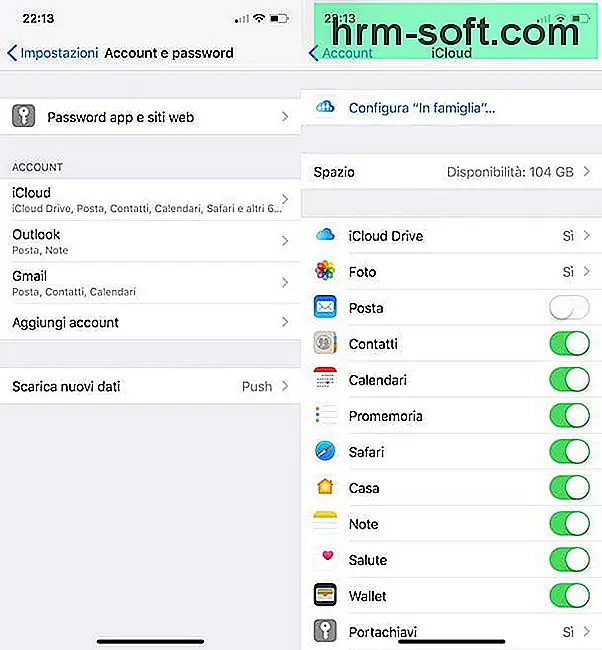
Most csak be kell állítania az iPhone-on használni kívánt új e-mail címet. Ezután térjen vissza a menübe Beállítások az iOS rendszeren, menj a Számla és jelszó és megnyomja a hangot Fiók hozzáadása ami alul helyezkedik el.
A következő képernyőn válassza ki azt az e-mail szolgáltatást, amelyhez az iPhone-hoz hozzáadni kívánt e-mail cím tartozik: iCloud, Csere, Google, Jehu!, Aol vagy Outlook.com; jelentkezzen be a fiók felhasználónevének és jelszavának megadásával, válassza ki, hogy mely elemek között szinkronizálja az iPhone-t levél, kapcsolatok, naptárak, emlékeztető van jegyzet (a megfelelő karok segítségével), és megnyomja a hangot Mentés a jobb felső sarokban található, hogy mentse a beállításokat.
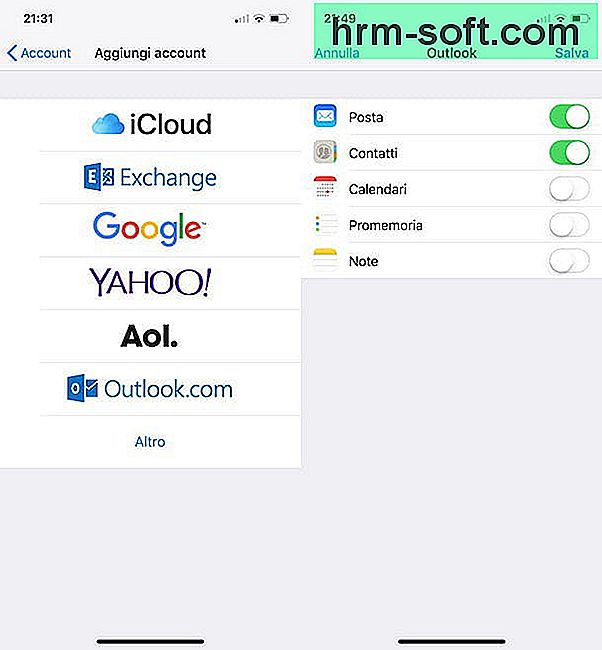
Ha az iPhone-on beállítani kívánt e-mail cím nem tartozik a fent említett szolgáltatók egyikéhez, lépjen a menübe Beállítások> Fiókok és jelszavak iOS-en nyomja meg a hangot Fiók hozzáadása és először válassza ki az elemet Egyéb és akkor az E-mail fiók hozzáadása a megnyíló képernyőről.
Ezen a ponton töltse ki az ön számára javasolt űrlapot keresztnév, L 'email cím hozzáadni az iPhone-on, a Jelszó utóbbihoz való hozzáférés és egy Leírás utóbbira; megnyomja a gombot Előre (a jobb felső sarokban található), és írja be a paramétereket IMAP vagy POP annak az e-mail szolgáltatásnak, amelyhez az Ön e-mail címe tartozik, a megfelelő szövegmezőkben. Végül nyomja meg a gombot Előre, válassza ki, mely elemeket szinkronizálja az iOS rendszerrel (e-mail, névjegyek, naptárak stb.), majd nyomja meg az gombot Mentés a fiók beállításának befejezéséhez.
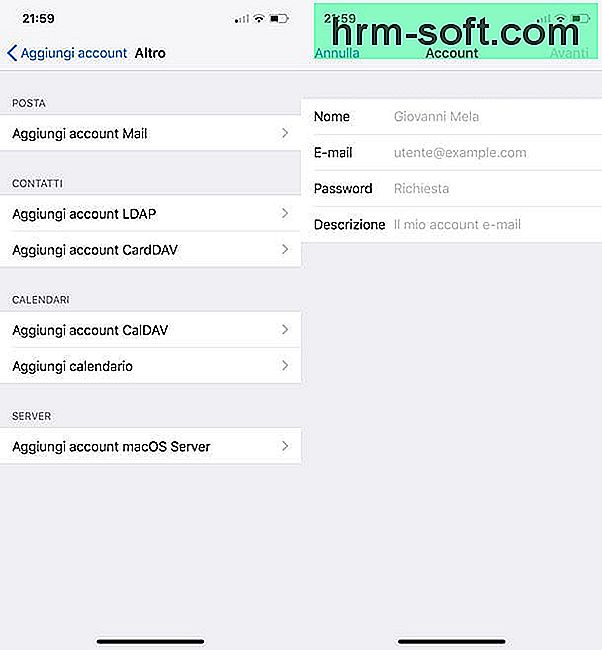
létrehozott egy új iCloud-fiókot, és az iPhone-ján szeretné használni a telefonon jelenleg beállított helyett. Semmi sem könnyebb. Először azonban azt javaslom, hogy tegye meg a teljes biztonsági mentés az „iPhone by” adatait, és letöltheti az érdeklődésre számot tartó adatokat, elsősorban fényképeket és videókat az iCloud-fiókról, amelyet eltávolítani készül az iPhone készülékről.
Ha nem tudod hogyan tölthet le fényképeket az iCloudról, olvassa el a témának szentelt bemutatómat. Ha viszont kézre van szüksége, hogy helyi biztonsági másolatot készítsen az iPhone készülékén található adatokról, olvassa el az iPhone biztonsági mentéséről szóló útmutatómat.
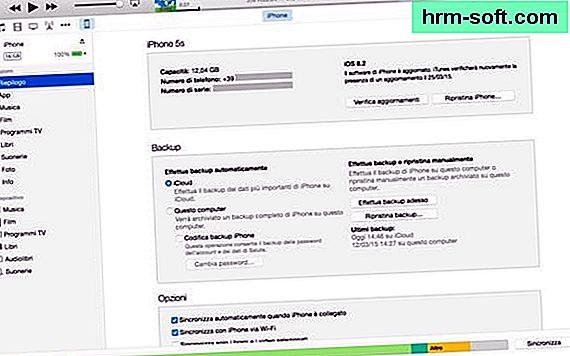
Miután elmentette az összes érdeklődésre számot tartó adatot, eltávolíthatja az aktuális iCloud-fiókot iPhone készülékéről. Ezután lépjen a menübe Beállítások iOS (a kezdőképernyőn található fogaskerék ikon) koppintson a ikonra A neved, görgessen fel és le a megnyíló képernyőn, majd nyomja meg a gombot Eljár szórakozni.
Ekkor írja be a jelszavát Apple azonosító, nyomja meg a gombot Inaktiválja és erősítse meg az iCloud-fiók törlését az eszközről a megfelelő gomb megnyomásával.
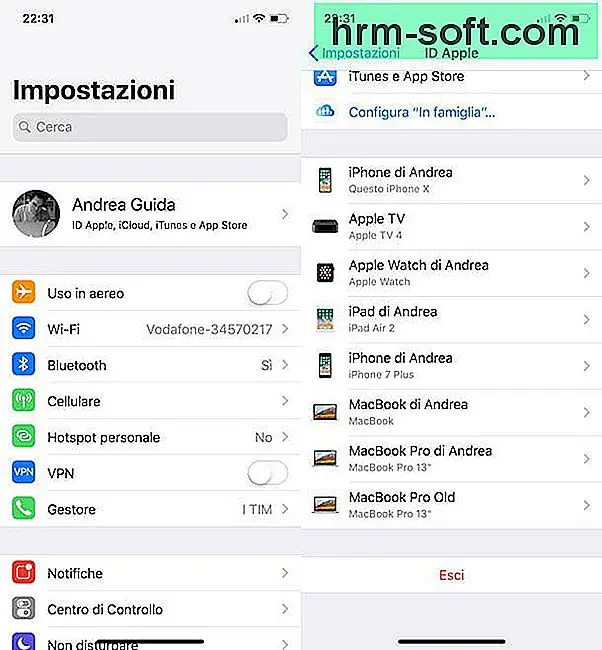
Miután kijelentkezett jelenlegi iCloud-fiókjából, egyszerűen létrehozhat egy új fiókot az iPhone készüléken, egyszerűen a menübe lépve Beállítások iOS és nyomja meg a hangot Jelentkezzen be az iPhone készülékre. Ennél könnyebb?!
Ha a lépések bármelyike nem világos az Ön számára, nézze meg a bemutatómat az iCloud aktiválása az iPhone-on amelyben elmagyaráztam, hogyan lehet legjobban konfigurálni az iCloud-fiókot az Apple okostelefonon.
Microsoft Outlook (ingyenes) - ez a híres Microsoft levelező kliens mobil változata. Támogatja az Outlook, Live, Hotmail, Gmail, Yahoo! Mail, iCloud és minden e-mail szolgáltatás, amely az IMAP protokollt használja. Leküldéses értesítéseket is biztosít az összes e-mail fiókról (beleértve a Google-t is), és lehetővé teszi a naptári kötelezettségvállalások kezelését.
Mert állítson be alternatív alkalmazást alapértelmezett e-mail kliensként az iPhone-on legalább azt kell használnia iOS 14 és egy olyan ügyfél, amely megkapta a megfelelő tanúsítást az Apple-től. Ebben az esetben az eljárás valóban nagyon egyszerű.
Csak menj a Beállítások iPhone, válassza a ikont az alapértelmezettként beállítandó e-mail kliens neve, megy fel Alapértelmezett e-mail alkalmazás és válassza ki a App név a megnyíló képernyőről.